WhatsApp zawsze był krytykowany za to, że nie ma natywnych aplikacji klienckich na platformy komputerowe, ale zmienia się to, gdy firma należąca do Facebooka wydaje aplikacje dla systemów Windows i OS X. Ruch był oczekiwany od czasu udostępnienia przez WhatsApp platformy internetowej WhatsApp na początku zeszłego roku. Zapewnia również, że ulubiony komunikator internetowy wszystkich jest teraz dostępny na wszystkich głównych platformach mobilnych i stacjonarnych. Dobra wiadomość jest taka, że korzystanie z nowych aplikacji komputerowych WhatsApp jest tak proste, jak to tylko możliwe. Jeśli jednak nie wiesz, od czego zacząć, oto jak możesz skonfigurować i używać aplikacji komputerowych WhatsApp:
Pobierz i zainstaluj WhatsApp na Windows i OS X
Nowa aplikacja komputerowa WhatsApp jest od razu dostępna dla użytkowników systemów Windows i Mac. Możesz po prostu udać się na oficjalną stronę pobierania WhatsApp i pobrać aplikacje. Po pobraniu plik instalacyjny nie wprowadza tego samego starego procesu konfiguracji i zamiast tego otwiera aplikację po kilku chwilach ładowania.
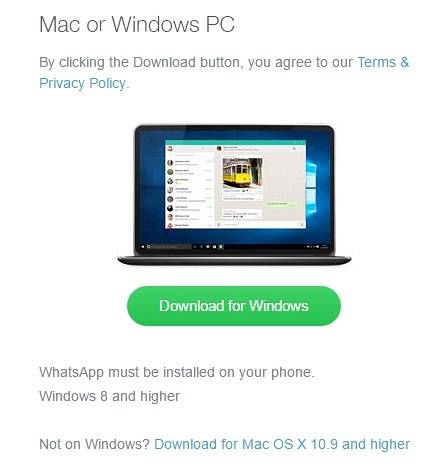
Tylko aplikacja komputerowa WhatsApp dostępne na komputery PC z systemem Windows 8 i nowszym lub Mac z systemem OS X 10.9 lub nowszym. Rozmiar wersji aplikacji dla systemu Windows wynosi 61,4 MB, a wersja dla systemu OS X waży 51,7 MB.
Osoby korzystające z systemu Windows 7 lub wcześniejszych wersji Maca mogą zawsze korzystać z aplikacji takich jak Bluestacks, aby uruchamiać Whatsapp na PC lub Mac lub nadal korzystać z internetowej wersji WhatsApp.
Zacznij korzystać z WhatsApp na pulpicie
Jeśli przez cały ten czas korzystasz z WhatsApp Web, dzięki aplikacjom komputerowym WhatsApp poczujesz się jak w domu. Aplikacja komputerowa jest prawie identyczna z WhatsApp Web, z podobnym interfejsem użytkownika i UX. Co więcej, proces łączenia konta WhatsApp jest również taki sam. Otwierasz aplikację komputerową WhatsApp i zobaczysz kod QR, który musisz zeskanować z aplikacji WhatsApp na smartfonie.
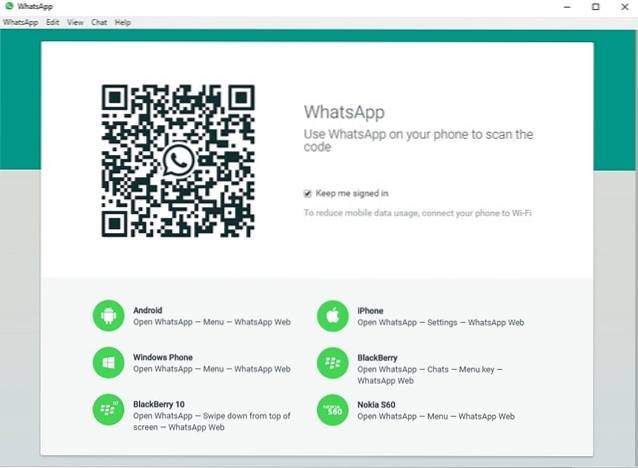
Podobnie jak WhatsApp Web, aplikacja komputerowa odzwierciedla rozmowy ze smartfona, więc aby aplikacja komputerowa działała, będziesz musiał trzymać smartfon blisko i połączony z mobilną transmisją danych lub Wi-Fi. Więc, jeśli liczyłeś na samodzielną aplikację WhatsApp na Windows i Mac, będziesz rozczarowany.
Po zeskanowaniu kodu QR ze smartfona zobaczysz wszystkie swoje rozmowy w aplikacji komputerowej WhatsApp. Aplikacja na komputer zapewnia kilka dodatkowych przydatnych funkcji, takich jak możliwość pobierania aktualizacji beta, używania skrótów klawiaturowych, powiększania i pomniejszania w celu zwiększenia / zmniejszenia rozmiaru tekstu na czacie i powiadomieniach na pulpicie (dostępne również w WhatsApp Web).
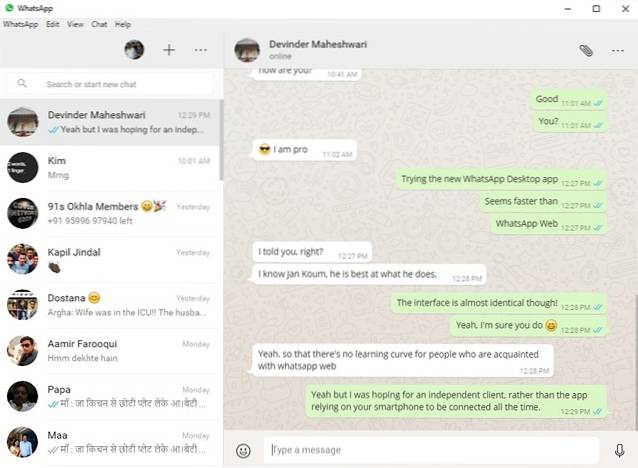
ZOBACZ TAKŻE: 32 fajne sztuczki WhatsApp do czatowania jak profesjonalista
Gotowy do użycia WhatsApp na komputerze PC lub Mac
To z pewnością dobra wiadomość dla ludzi, którzy zawsze chcieli mieć klienta WhatsApp na PC / Mac, ale byłoby o wiele lepiej, gdyby była to niezależna aplikacja. Mimo to doceniamy jego przybycie i w naszym użyciu okazało się, że aplikacja komputerowa jest znacznie szybsza i płynniejsza, w porównaniu do WhatsApp Web.
Więc na co czekasz, pobierz aplikację komputerową WhatsApp na komputer PC lub Mac i daj nam znać, jak wygląda. Dźwięk w sekcji komentarzy poniżej.
 Gadgetshowto
Gadgetshowto



